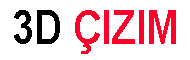SketchUp Kesit Alma: 3D Modellemeyi Derinleştirin

SketchUp, 3D modelleme ve tasarım dünyasında popüler bir araçtır. Ancak, tasarımınızı daha iyi anlamak, detayları incelemek veya projenizin iç yüzeyine daha yakından bakmak istediğinizde, “kesit alma” gibi özellikler oldukça faydalıdır. Bu makalede, SketchUp’ta kesit alma işlemini anlatacağımız, bu güçlü aracın nasıl kullanılacağını ve tasarım sürecinizi nasıl geliştirebileceğinizi öğreneceksiniz.
SketchUp Kesit Alma?
Kesit alma, 3D bir modelin içine veya dışına bir “kesit” oluşturarak modelin belirli bir kesitini açığa çıkaran bir işlemdir. Bu, tasarımınızın iç mekanlarını, duvarları, mobilyaları veya diğer ayrıntıları daha yakından incelemek için son derece kullanışlıdır. Ayrıca, tasarım hatalarını tespit etmek veya yapısal uygunluğu değerlendirmek için de önemlidir.

SketchUp’ta Kesit Alma Nasıl Yapılır?
SketchUp’ta kesit alma işlemi oldukça basittir ve aşağıdaki adımları takip edebilirsiniz:
Adım 1: Modelinizi Açın Öncelikle, üzerinde çalıştığınız SketchUp projesini açın veya yeni bir proje oluşturun.
Adım 2: Kesit Düğmesini Seçin Sol üst köşede bulunan “Kesit” düğmesini seçin. Bu, kesit aracını etkinleştirir.
Adım 3: Kesiti Çizin Kesiti çizmek istediğiniz yüzeye tıklayın ve sürükleyin. Kesiti oluşturmak için iki nokta belirleyin ve tıklayın. Kesit, seçtiğiniz yüzeyi kestiği yerde görünecektir.
Adım 4: Kesiti İnceleyin Oluşturulan kesiti incelemek için sağ üst köşede bulunan “Kesit” menüsünden farklı görünüm seçeneklerini kullanabilirsiniz. Bu seçenekler arasında “Kesitten Göster” ve “Kesiti Gizle” bulunur.
Adım 5: Kesiti Özelleştirin (Opsiyonel) İsterseniz, kesiti özelleştirebilirsiniz. Kesiti düzenlemek veya yeni bir kesit oluşturmak için “Kesitler” penceresini kullanabilirsiniz.
Kesit Alma İpuçları ve Püf Noktaları
- Kesitlerinizi renklendirebilirsiniz: Kesitleri daha belirgin hale getirmek için renkleri değiştirebilirsiniz.
- Kesitlerinizi gruplarla kullanın: Özellikle büyük ve karmaşık projelerde, kesitleri gruplandırarak daha iyi bir organizasyon sağlayabilirsiniz.
- Animasyon oluşturun: Kesitlerinizi kullanarak animasyonlar oluşturarak projenizi daha iyi görselleştirebilirsiniz.
SketchUp’ta kesit alma, tasarım sürecinizi derinleştirmenin ve projenizin ayrıntılarını daha iyi anlamanın güçlü bir yoludur. Bu işlem sayesinde, tasarımınızın iç mekanlarını, yapısal özelliklerini ve diğer ayrıntılarını daha yakından inceleyebilirsiniz. Kesit alma aracını kullanarak projenizi daha iyi optimize edebilir ve hataları daha erken tespit edebilirsiniz. SketchUp’ta kesit alma becerinizi geliştirerek, daha iyi tasarımlar oluşturabilirsiniz.
Kesit Alma Uygulamaları
Kesit alma, SketchUp’ta oldukça çeşitli uygulamalar için kullanılabilir. İşte bu aracın bazı özel uygulamaları:
- Mimari Tasarımın İncelenmesi: SketchUp’ta kesit alma, mimari tasarım projelerinizin iç mekanlarını ve dış mekanlarını daha iyi anlamanıza yardımcı olur. Bu sayede tasarımınızdaki eksiklikleri veya iyileştirme fırsatlarını erken aşamalarda tespit edebilirsiniz.
- İnşaat Projeleri: İnşaat projelerinde kesit alma, yapıların yapısal detaylarını ve iç düzenlemelerini analiz etmek için önemlidir. Kesitler, inşaat izinleri ve yönetmeliklere uygunluğun incelenmesine yardımcı olabilir.
- Mekanik ve Endüstriyel Tasarım: Mekanik parçaların veya endüstriyel makinelerin tasarımı sırasında kesit alma, parçaların çalışma prensiplerini ve montajlarını daha iyi anlamak için kullanılır. Bu, ürün geliştirme sürecini iyileştirmeye yardımcı olabilir.
- İç Mekan Tasarımı: İç mekan tasarım projelerinde kesit alma, mobilya düzenlemelerini, aydınlatma yerleşimlerini ve diğer iç mekan detaylarını görsel olarak incelemek için kullanışlıdır. Tasarımın işlevsel ve estetik açıdan nasıl çalıştığını daha iyi anlamanıza yardımcı olur.
- Topografik Analiz: Kesit alma, arazi modellerini incelemek için de kullanılabilir. Bu, arazi eğimlerini, yükseklik farklarını ve arazi özelliklerini daha iyi anlamanıza yardımcı olabilir, özellikle peyzaj tasarım projeleri için önemlidir.
- Eğitim ve Sunumlar: Kesitler, tasarım projelerinizi başkalarına sunarken veya eğitim materyali hazırlarken kullanışlıdır. Projelerinizi daha anlaşılır ve etkileyici hale getirebilirsiniz.
SketchUp’ta kesit alma, 3D modelleme ve tasarım süreçlerinizi derinleştirmenin ve geliştirmenin güçlü bir yoludur. Bu araç, projelerinizi daha iyi anlamanıza, tasarım hatalarını daha erken tespit etmenize ve sonuçta daha iyi tasarımlar oluşturmanıza yardımcı olabilir. Bu nedenle, SketchUp kullanıcıları için kesit alma becerilerini geliştirmek ve bu aracı etkili bir şekilde kullanmak, tasarım süreçlerini zenginleştiren bir yetenek haline gelebilir.
SketchUp’ta Kesit Alma: 3D Tasarımın Derinliklerine İnmek
SketchUp, 3D modelleme ve tasarım dünyasında yaygın olarak kullanılan bir araçtır. Bu güçlü yazılım, kullanıcıların karmaşık 3D projeleri oluşturmalarına ve görselleştirmelerine olanak tanır. Ancak tasarım sürecinin belirli aşamalarında daha ayrıntılı çalışma ve inceleme gerektiğinde, “kesit alma” özelliği devreye girer. Bu makalede, SketchUp’ta kesit alma işlemini ayrıntılı olarak ele alacak ve bu özelliğin nasıl kullanılacağını, tekniklerini, ipuçlarını ve uygulamalarını inceleyeceğiz.

Kesit Alma Nedir?
Kesit alma, 3D bir modelin içine veya dışına sanal bir “kesit” oluşturarak modelin belli bir kesitini açığa çıkaran bir işlemdir. Bu, tasarımın iç mekanlarını, yapısal özelliklerini veya dış detaylarını daha yakından incelemek ve analiz etmek için son derece faydalıdır. Ayrıca, tasarım hatalarını tespit etmek, yapısal uygunluğu değerlendirmek veya sunumlarınızı görselleştirmek için de kullanışlıdır.
SketchUp’ta Kesit Alma Nasıl Yapılır?
SketchUp’ta kesit alma işlemi oldukça basittir. İşte adım adım bir rehber:
Modelinizi Açın
Öncelikle, üzerinde çalışmak istediğiniz SketchUp projesini açın veya yeni bir proje oluşturun.
Kesit Aracını Seçin
Sol üst köşede bulunan “Kesit” aracını seçin. Bu, kesit alma aracını etkinleştirir.
Kesiti Çizin
Kesit almak istediğiniz yüzeye tıklayın ve sürükleyin. İki nokta belirleyin ve tıklayarak kesiti çizin. Kesit, seçtiğiniz yüzeyi kestiği yerde görünecektir.
Kesiti İnceleyin
Oluşturulan kesiti incelemek için sağ üst köşede bulunan “Kesit” menüsünden farklı görünüm seçeneklerini kullanabilirsiniz. Bu seçenekler arasında “Kesitten Göster” ve “Kesiti Gizle” bulunur.
Kesiti Özelleştirin (Opsiyonel)
Kesiti düzenlemek veya yeni bir kesit oluşturmak için “Kesitler” penceresini kullanabilirsiniz.

Kesit Alma Teknikleri
SketchUp’ta kesit alma işlemi, farklı tekniklerle zenginleştirilebilir. İşte bazı önemli teknikler:
- Renklendirme: Kesitlerinizi renklendirebilirsiniz. Bu, belirli özellikleri vurgulamak veya tasarımın farklı bileşenlerini ayırt etmek için faydalıdır.
- Katmanlar: Kesitleri katmanlarla düzenlemek, karmaşık projelerde daha iyi organizasyon sağlar.
- Animasyonlar: Kesitlerinizi kullanarak animasyonlar oluşturarak tasarımınızın dinamik bir görünümünü sunabilirsiniz.
Kesit Alma İpuçları ve Püf Noktaları
- Kesitleri daha etkili bir şekilde kullanmak için ölçeklendirebilir ve döndürebilirsiniz.
- Kesitlerle etkileşimli öğeler ekleyebilir ve notlar ekleyerek tasarımınızı açıklayabilirsiniz.
- Kesitlerinizi gruplandırarak daha iyi bir organizasyon sağlayabilirsiniz.
Kesit Alma Uygulamaları
Kesit alma, farklı alanlarda kullanılabilir:
- Mimari Tasarım: İç mekanları, dış cepheyi ve yapısal ayrıntıları incelemek için kullanılır.
- İnşaat Projeleri: İnşaatın yapım aşamalarını ve yapısal uygunluğunu değerlendirmek için faydalıdır.
- Mekanik Tasarım: Mekanik parçaların ve makinaların işleyişini anlamak için kullanılır.
- İç Mekan Tasarımı: Mobilya yerleşimleri ve aydınlatma düzenlemeleri için faydalıdır.
- Topografik Analiz: Arazi özelliklerini incelemek ve peyzaj tasarımını desteklemek için kullanılır.
Sonuç
SketchUp’ta kesit alma, tasarım sürecinizi derinleştirmenin ve projelerinizin ayrıntılarını daha iyi anlamanın güçlü bir yoludur. Bu özellik, tasarımınızın her yönünü incelemek ve geliştirmek için kullanabileceğiniz çok yönlü bir araçtır. Kesit alma becerilerinizi geliştirerek, daha iyi tasarımlar oluşturabilir ve projelerinizin başarısını artırabilirsiniz. SketchUp’ta kesit alma, tasarımcılar ve mühendisler için vazgeçilmez bir araçtır ve bu özelliği etkin bir şekilde kullanmayı öğrenmek, tasarım süreçlerinizi zenginleştirir.